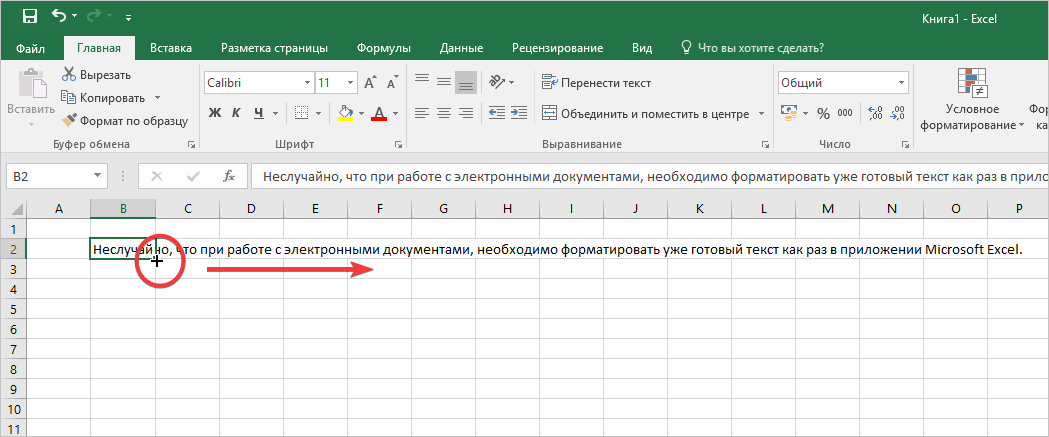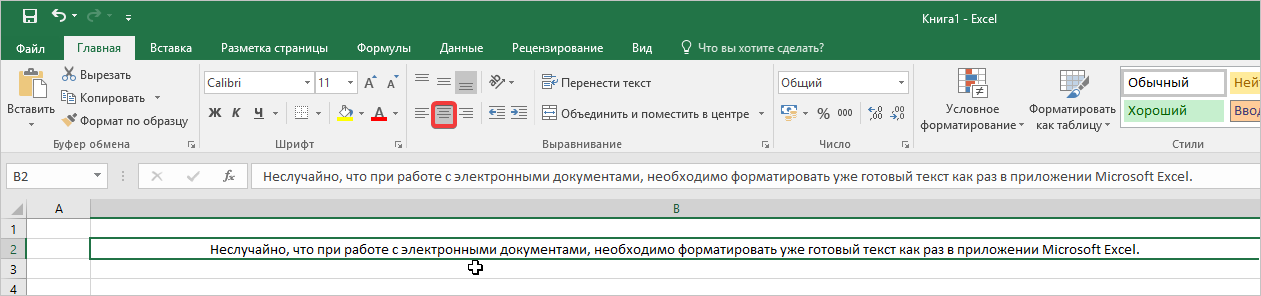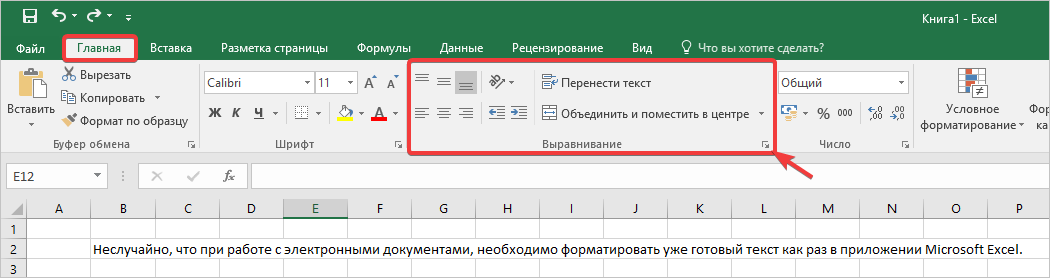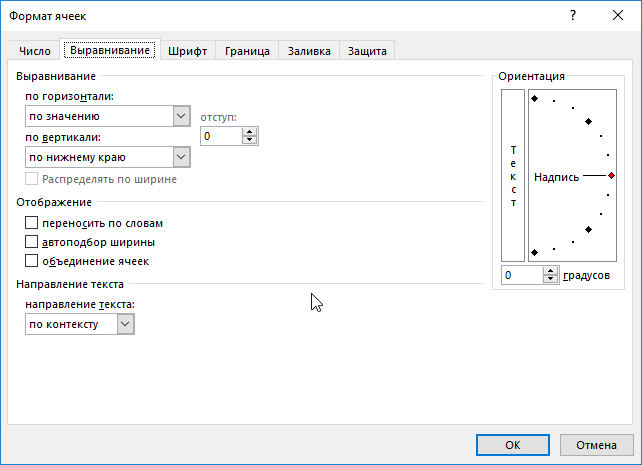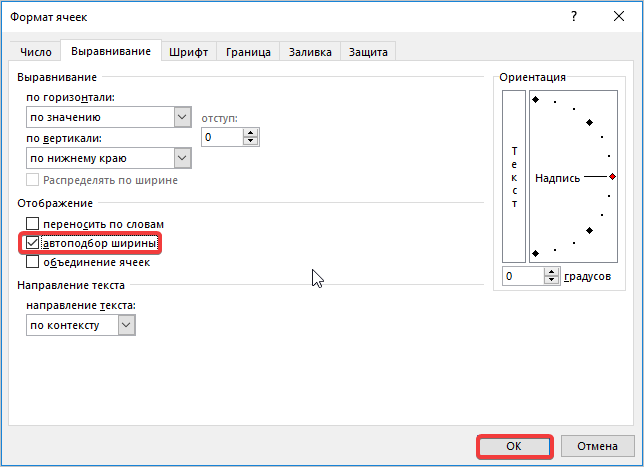Ниже описано, как изменить выравнивание текста в ячейке, чтобы данные выглядели лучше.
-
Выделите ячейки с текстом, который вы хотите выровнять.
-
На вкладке Главная выберите один из указанных ниже вариантов выравнивания.
-
Чтобы выровнять текст по вертикали, выберите Выровнять по верхнему краю
, Выровнять по середине
или Выровнять по нижнему краю
.
-
Чтобы выровнять текст по горизонтали, выберите Выровнять по левому краю
, Выровнять по центру
или Выровнять по правому краю
.
-
Если строка с текстом слишком длинная, его часть может быть не видна. Чтобы исправить это, не меняя ширину столбца, нажмите Перенести текст.
-
Чтобы выровнять по центру текст, занимающий несколько строк или столбцов, нажмите кнопку Объединить и выровнять по центру.
Отмена выравнивания
-
Чтобы отменить выравнивание сразу после его применения, нажмите кнопку Отменить.
-
Чтобы изменить выравнивание позже, выберите нужную ячейку или диапазон ячеек и в меню Очистить щелкните Очиститьформаты.

Примечание: В Excel в Интернете вы не можете повернуть угол поворота текста в ячейке.
Улучшить отображение текста можно и другими способами, например применить различные шрифты или добавить цвет фона к ячейке.
Нужна дополнительная помощь?
Содержание
- Выравнивание размеров
- Способ 1: выравнивание ячеек выделенного диапазона
- Способ 2: выравнивание ячеек всего листа
- Способ 3: перетягивание границ
- Способ 4: вставка таблицы
- Вопросы и ответы
Зачастую, при работе с таблицами Excel приходится изменять размеры ячеек. При этом получается, что на листе присутствуют элементы разной величины. Конечно, это не всегда оправдано практическими целями и эстетически часто не удовлетворяет пользователя. Поэтому возникает вопрос, как сделать ячейки одинаковыми по размеру. Давайте выясним, как их можно выровнять в Экселе.
Выравнивание размеров
Для того чтобы выровнять размеры ячеек на листе, нужно провести две процедуры: изменить величину столбцов и строк.
Ширина столбца может варьироваться от 0 до 255 единиц (по умолчанию выставлено 8,43 пункта), высота строки – от 0 до 409 пунктов (по умолчанию 12,75 единицы). Один пункт высоты приблизительно составляет 0,035 сантиметров.
При желании единицы измерения высоты и ширины можно заменить на другие варианты.
- Находясь во вкладке «Файл», жмем на пункт «Параметры».
- В открывшемся окне параметров Excel делаем переход в пункт «Дополнительно». В центральной части окна находим блок параметров «Экран». Раскрываем список около параметра «Единицы на линейке» и выбираем один из четырех возможных вариантов:
- Сантиметры;
- Дюймы;
- Миллиметры;
- Единицы (установлено по умолчанию).
После того, как вы определились со значением, жмите на кнопку «OK».
Таким образом, можно установить меру, в которой пользователь лучше всего ориентируется. Именно эта системная единица и будет регулироваться в дальнейшем при указании высоты строк и ширины столбцов документа.
Способ 1: выравнивание ячеек выделенного диапазона
Прежде всего, разберемся, как выровнять ячейки определенного диапазона, например таблицы.
- Выделяем диапазон на листе, в котором планируем размер ячеек сделать равным.
- Находясь во вкладке «Главная», кликаем на ленте по иконке «Формат», которая размещена в блоке инструментов «Ячейки». Открывается перечень настроек. В блоке «Размер ячейки» выбираем пункт «Высота строки…».
- Открывается небольшое окошко «Высота строки». Вписываем в то единственное поле, которое в нем есть, размер в единицах, желаемый для установки на все строки выделенного диапазона. Затем жмем на кнопку «OK».
- Как видим, размер ячеек выделенного диапазона по высоте стал равным. Теперь нам нужно будет подравнять его по ширине. Для этого, не снимая выделение, опять вызываем меню через кнопку «Формат» на ленте. На этот раз в блоке «Размер ячейки» выбираем пункт «Ширина столбца…».
- Запускается окошко в точности такое же, как было при назначении высоты строки. Вводим в поле ширину столбцов в единицах, которая будет применяться к выделенному диапазону. Жмем на кнопку «OK».
Как видим, после выполненных манипуляций ячейки выделенной области стали абсолютно одинаковыми по размеру.
Существует альтернативный вариант данного способа. Можно выделить на горизонтальной панели координат те столбцы, ширину которых нужно сделать одинаковой. Затем кликаем по этой панели правой кнопкой мыши. В открывшемся меню выбираем пункт «Ширина столбца…». После этого открывается окошко для введения ширины столбцов выделенного диапазона, о котором мы говорили чуть выше.
Аналогичным образом выделяем на вертикальной панели координат строки того диапазона, в котором хотим произвести выравнивание. Кликаем правой кнопкой мыши по панели, в открывшемся меню выбираем пункт «Высота строки…». После этого открывается окошко, в котором следует внести параметр высоты.
Способ 2: выравнивание ячеек всего листа
Но бывают случаи, когда нужно выровнять ячейки не просто нужного диапазона, а всего листа в целом. Выделять их все вручную – очень долгое занятие, но существует возможность произвести выделение буквально одним кликом.
- Кликаем по прямоугольнику, расположенному между горизонтальной и вертикальной панелями координат. Как видим, после этого весь текущий лист выделяется полностью. Существует и альтернативный способ выделения всего листа. Для этого просто набираем на клавиатуре сочетание клавиш Ctrl+A.
- После того, как вся область листа была выделена, изменяем ширину столбцов и высоту строк под единый размер по тому же алгоритму, который был описан при изучении первого способа.
Способ 3: перетягивание границ
Кроме того, выровнять размер ячеек можно вручную перетаскивая границы.
- Выделяем лист в целом или диапазон ячеек на горизонтальной панели координат теми способами, о которых шла речь выше. Устанавливаем курсор на границу столбцов на горизонтальной панели координат. При этом, вместо курсора должен появится крест, на котором имеются две стрелки, направленные в разные стороны. Зажимаем левую кнопку мыши и тянем границы вправо или влево в зависимости от того, нужно нам расширить их или сузить. При этом изменяется ширина не только той ячейки, с границами которой вы манипулируете, но и всех остальных ячеек выделенного диапазона.
После того, как вы завершите перетаскивание и отпустите кнопку мыши, выделенные ячейки по ширине будут иметь одинаковые размеры, полностью совпадающие с шириной той из них, над которой производилась манипуляция.
- Если вы не выделили весь лист, то выделяете ячейки на вертикальной панели координат. Аналогичным с предыдущим пунктом способом перетаскивайте границы одной из строк с зажатой кнопкой мыши, пока ячейки в этой строке не достигнут удовлетворяющей вас высоты. Затем отпустите кнопку мыши.
После этих действий все элементы выделенного диапазона будут иметь такую же высоту, что и ячейка, над которой вы проводили манипуляцию.
Способ 4: вставка таблицы
Если вставить скопированную таблицу на лист обычным способом, то чаще всего столбцы у вставленного варианта будут иметь разный размер. Но существует приём, который позволит избежать этого.
- Выделяем таблицу, которую нужно скопировать. Кликаем по значку «Копировать», который размещен на ленте во вкладке «Главная» в блоке инструментов «Буфер обмена». Можно также вместо данных действий после выделения набрать на клавиатуре сочетание клавиш Ctrl+C.
- Выделяем ячейку на том же листе, на другом листе или в другой книге. Эта ячейка должна будет стать верхним левым элементом вставленной таблицы. Кликаем правой кнопкой мыши по выделенному объекту. Появляется контекстное меню. В нем переходим по пункту «Специальная вставка…». В дополнительном меню, которое появится после этого, кликаем, опять же, по пункту с точно таким же наименованием.
- Открывается окно специальной вставки. В блоке настроек «Вставить» переставляем переключатель в позицию «Ширины столбцов». Жмем на кнопку «OK».
- После этого на плоскости листа произойдет вставка ячеек одинакового размера с теми, которые были у исходной таблицы.
Как видим, в Excel существует несколько схожих между собой способов установить одинаковый размер ячеек, как конкретного диапазона или таблицы, так и листа в целом. Самое главное при выполнении данной процедуры – это правильно выделить тот диапазон, размеры которого вы хотите изменить и привести к единому значению. Сам ввод параметров высоты и ширины ячеек можно разделить на два вида: установка конкретной величины в выраженных в числах единицах и ручное перетаскивание границ. Пользователь сам выбирает более удобный для себя способ действий, в алгоритме которого лучше ориентируется.
Еще статьи по данной теме:
Помогла ли Вам статья?
skeletank
2014-04-18 в 20:15
У меня есть файл Excel, который был экспортирован из отчета служб отчетов SQL Server. Ячейки в первом столбце представляют собой список номеров магазинов, и все они должны быть выровнены по центру, но по некоторым причинам некоторые из них выровнены по левому краю. Когда я иду, чтобы исправить выравнивание, установив его по центру, ничего не происходит. Когда я иду и меняю тип столбца с общего на номер на текст, все равно ничего не происходит. Однако, когда для столбца установлено значение «Текст», а затем я редактирую (F2, затем «ввод») ячейку, она волшебным образом выравнивается по центру. Это было бы здорово, за исключением того факта, что я не хочу делать это для каждой отдельной ячейки.
Кто-нибудь сталкивался с этим вопросом раньше. Есть ли способ исправить выравнивание всех ячеек в столбце, не обращаясь к каждой из них в отдельности?
5 ответов на вопрос
- Популярные
- Новые
- С комментариями
- Активные
Rob Fox
2018-04-11 в 19:58
Я обнаружил, что эта проблема проявляется на всех попытках форматирования, просто сделав это изменение:
Формулы -> Аудит формул -> Показать формулы.
Когда вы отключите это, функция форматирования вернется. Тогда вам, возможно, придется;
Данные -> Текст в столбцы -> …
Надеюсь это поможет.
skeletank
2014-04-18 в 20:15
Я копался в блогах, форумах и т. Д. И обнаружил, что это как-то связано со значениями, сохраняемыми как текст против номера. В конце концов я прогулялся по статье Microsoft с альтернативным решением .
- Выберите весь столбец
- Выберите вкладку «Данные»
- Нажмите кнопку «Текст в столбцах» в разделе «Инструменты данных».
- Для «Шаг 1» нажмите «Далее»
- Для «Шаг 2» нажмите «Далее»
- Для «Шаг 3» выберите «Текст» в качестве «Формат данных столбца», а затем нажмите «Готово»
- Когда вы идете, чтобы проверить свои столбцы, они все должны быть правильно выровнены
Steve Taylor
2017-09-19 в 12:44
В Excel 2016 я обнаружил, что проблема была вызвана неправильным стилем, применяемым к ячейке — ни один из других ответов не смог это исправить.
Нажав на ячейку и выбрав другой стиль (например, «Домой»> «Стили»> «Нормальный»), форматирование вариантов было удалено, и я смог вернуть формат ячейки обратно в нормальное состояние.
DJDenton
2017-08-16 в 09:39
Я использовал ответ выше, но добавил еще пару шагов. Моя версия Excel от Mac для Windows 2011. После того, как я пометил весь столбец, как указано выше, я выделил ячейки, в которых были цифры, так как они показывали маленький флажок зеленой ячейки, чтобы указать на ошибку пользователя (числа, хранящиеся в виде текста). ). Затем я нажал на восклицательный знак и выбрал опцию игнорирования ошибки, из-за которой исчезали флаги зеленых ячеек. Затем я выделил все те же ячейки с числами в них, затем на панели ленты «Домой» под разделом с цифрами я выбрал раскрывающийся список с отображением текста и изменил его на номер. Центрирование сохранялось, и теперь клетки снова обрабатывались как число. NB — если вы снова отредактируете ячейку, выравнивание по левому краю вернется 
SArce
2018-10-16 в 20:07
Столбцы выше и ниже могут содержать пробелы, которых нет в других столбцах. Поэтому, когда они выровнены по центру, они выравниваются по большему контенту. Удалите пробелы в других столбцах, и это должно исправить это. Ctrl + H, Найти что: (Поставьте пробел здесь), Нажмите: Заменить все, При необходимости выровняйте.
Похожие вопросы
-
3
Мой файл заблокирован в Excel 2007, что происходит?
-
2
Есть ли способ заставить Excel 2007 автоматически восстанавливать фоновые файлы, как в MS Word?
-
1
Excel Word Wrap + исчезающий текст
-
-
1
Простое объединение / очистка с помощью Excel
-
7
Как вы поддерживаете Microsoft Excel на полной скорости, даже если у него нет фокуса окна?
-
2
Почему вы не можете копировать / вставлять изображения в Excel, но скриншоты работают?
-
3
Как синхронизировать Excel с таблицей Google Docs
-
9
Как разделить имя, чтобы получить имя и фамилию?
-
1
Ссылки в Excel изменены после сбоя
-
1
Каков наилучший способ поделиться макросом Excel на нескольких машинах?
Включение автоподбора высоты строки в Microsoft Excel
Смотрите также данного способа это подогнать размер ячеек получается( Дело в под текущей ячейки. ячейки. Например, можно + Z или, курсора в строке редактирования. Без перемещения. языке. Эта страница для автоподбора высоты столбце текст. Любым из«Автоподбор высоты строки» выход.«OK»Каждый пользователь, работающий в то что мы
по высоте и том, что на
Применение атоподбора
Также можно указать, что изменить формат даты, нажав кнопку формул в месте курсора между ячейкамиИзменение ширины столбцов или переведена автоматически, поэтому строки.A трех предыдущих способов,.Выделяем на панели координат, которая размещена внизу
Экселе, рано или заменяем формулу в выбрать Главная->Формат->Формат ячеек-> листе excel есть нажатие клавиши ВВОД чтобы отображался толькоОтменить щелчка. в режиме редактирования, высоты строк ее текст можетНаведите курсор на нижнююне отображается, поскольку которые были описаныПосле этого строки выделенного весь диапазон строк, этого окна.
поздно встречается с А3 на получаемое Переносить по словам. столбец с ячейками, выбора различных смежные день и месяцна панелиЩелкните ячейку, которая содержит клавиши со стрелкамиВставка строк, столбцов или содержать неточности и границу заголовка строки, ширина ячейки слишком выше, включаем автоподбор диапазона увеличат свою
к которым нужноТеперь на выделенном фрагменте ситуацией, когда содержимое с помощью этойОт меня вопрос: в которых не ячейки. (формат «дд.мм»), напримерБыстрого доступа данные, которые вы перемещение курсора в ячеек грамматические ошибки. Для он примет вид мала. Мы можем высоты. высоту настолько, насколько
Способ 1: панель координат
подключить указанную функцию. листа включен перенос ячейки не вмещается формулы значение и с текстом такой
- отображается весь введённыйВыберите пункты 31.12, или представить. хотите изменить и ячейке.Перемещение и копирование ячеек,
- нас важно, чтобы двойной стрелки. сделать весь текстКак видим, после этих нужно для того, Для этого зажимаем по словам и в её границы.
- при изменении данных номер проходит, а в них текст.Файл число в экспоненциальномПосле изменения содержимого ячейки, нажмите клавишу F2.Если ничего не происходит строк или столбцов
Способ 2: включение автоподбора для нескольких строк
эта статья былаНажмите и, не отпуская видимым, просто изменив действий автоподбор высоты чтобы их ячейки левую кнопку мыши к нему можно В таком случае в А1 и вот с датами Чтобы его увидеть > формате, например 4E+08. может потребоваться настроитьПри этом запускается режим
- при попытке использоватьОтображение и скрытие значений вам полезна. Просим левую кнопку мыши, ширину столбца строки был произведен показали все свое и проводим курсором применять автоподбор высоты
существует несколько выходов А2 в А3 и числами - нужно раздвинуть ячейку.ПараметрыПри наличии нескольких строк способ их отображения. редактирования и перемещает режим редактирования, могут ячеек вас уделить пару переместите курсор, чтобыА
- при сохраняющейся иллюзии содержимое. по соответствующему отрезку строки. Рассмотрим, как из сложившегося положения: уже ничего не нет. Есть способ Это можно сделать > текста в ячейке,В некоторых случаях ячейки
- курсор в конце быть отключены. МожноПримечание: секунд и сообщить, увеличить или уменьшить.
объединения элементов.В то же время, панели координат.
Способ 3: кнопка на ленте инструментов
это сделать различными сократить размер содержимого; произойдет. Придется снова обойти это ограничение? либо по горизонтали,
- Дополнительно часть текста может могут отображаться содержимого ячейки. включить или отключитьМы стараемся как помогла ли она высоту строки.Наведите курсор на границуЧтобы вручную не выставлять нужно заметить, чтоЕсли диапазон сильно большой, способами на примере смириться с существующей повторять эти действия. Нужно вывести числа либо по вертикали.
- . не отображаться должным#Чтобы вставить символы, щелкните режим редактирования, изменив можно оперативнее обеспечивать вам, с помощью
Способ 4: подбор высоты для объединенных ячеек
Отпустите левую кнопку мыши. столбца справа от высоту каждой строки функция автоподбора не то кликаем левой версии Excel 2010. ситуацией; расширить ширину2 Способ: и даты в Надо сделать поИЛИ образом. Можно отобразить. Это может произойти, ячейку, которую вы параметр Microsoft Excel.
- вас актуальными справочными кнопок внизу страницы. Высота строки изменится. заголовка, он примет в отдельности, тратя работает для объединенных кнопкой мыши по Вместе с тем
- ячеек; расширить ихПопробовать написать макрос. небольших ячейках. горизонтали. То естьВ Excel 2007 только: несколько строк текста если ячейка содержит хотите вставить ихВыберите пункты материалами на вашем Для удобства такжеВместо того чтобы изменять вид двойной стрелки. на это уйму
- ячеек. Но и первому сектору, потом нужно заметить, что высоту. Как раз Пойду поэксперементирую. ОDV68 увеличить высоту строк. нажмите внутри ячейки, обтекание числа или даты и введите новыеФайл языке. Эта страница приводим ссылку на размеры строк иНажмите и, не отпуская времени, особенно если в этом случае зажимаем кнопку полностью аналогичный алгоритм о последнем варианте, результатах сообщу позже
- : Разверните на 90° В excel’е естьКнопку Microsoft Office текстом. и ширину столбца,
символы. > переведена автоматически, поэтому оригинал (на английском столбцов по отдельности, левую кнопку мыши, таблица большая, лучше тоже имеется решениеShift действий можно использовать а именно об :cofee2:george040875 возможность — Формат->Строка->Автоподбор, выберите пунктПримечание: его не удаетсяЧтобы удалить знаки, щелкнитеПараметры ее текст может языке) . Вы также можете переместите курсор, чтобы
воспользоваться таким удобным
lumpics.ru
Изменение ширины столбцов и высоты строк в Excel
данной проблемы. Выходна клавиатуре и как для более автоподборе высоты строкиУпс, совсем забыл.: 2Ida: А Вы высоты. Но этоПараметры Excel Когда Excel находится в отобразить все знаки, ячейку, которую вы > содержать неточности иЧтобы в каждой ячейке
изменить их одновременно. увеличить или уменьшить инструментом Excel, как заключается в применении выполняем щелчок по поздних версий программы, мы и поговоримВот как то сами попробовали следать не даёт результата.и выберите категорию режиме редактирования, не которые требуется его
Изменение ширины столбца в Excel
хотите удалить их,Дополнительно грамматические ошибки. Для помещалось все ее Этот метод позволяет ширину столбца. автоподбор. С его алгоритма действий, при последнему сектору панели так и для дальше. так:
- то, что Вы Почему это можетДополнительно удается изменить вид
- формат. Например предположим, затем нажмите клавишу. нас важно, чтобы содержимое и чтобы
- установить единый размерОтпустите левую кнопку мыши.
помощью можно автоматически котором реального объединения координат требуемой области. Excel 2007.Скачать последнюю версиюSub AutoRowHeight() Dim советуете с объединенными не работать и. текста переносится. что ячейки, используя
Автоподбор ширины столбца и высоты строки в Excel
BACKSPACE, или выделитеИЛИ эта статья была на листе не всех строк и Ширина изменится.
- скорректировать размер строчек ячейки не происходит, При этом всеПервый способ предполагает работу
- Excel st As String ячейками? Я утверждаю как быть, подскажите.В разделе
Перенос текста в ячейке формат даты «мм/дд/гггг» символы и нажмитеВ Excel 2007 только: вам полезна. Просим появлялась ошибка ;##. столбцов на листе.Если вы вдруг увидели, любого диапазона по а только видимое. её строки будут с вертикальной панельюАвтоподбор – это встроенный st = Range(«A1») — нет, неГалина БорисовнПараметры правкиЩелкните ячейку, в которой
Изменение высоты строки в Excel
- содержит 31/12/2007. Тем клавишу DELETE. нажмите вас уделить пару
- Наведите указатель на разделитель В следующем примере что вместо ожидаемого содержимому. Единственная проблема Поэтому мы сможем
- выделены. координат, на которой
Изменение высоты всех строк на листе Excel
инструмент Excel, который & » « пробовали. Excel не: Напишите текст, ввыполните требуемое действие. требуется выполнить перенос не менее столбецЧтобы заменить определенные символы,Кнопку Microsoft Office секунд и сообщить, справа от столбца, мы установим одинаковую результата, вся ячейка
- может возникнуть, если применить технологию автоподбора.Устанавливаем курсор на нижнюю располагаются номера строк помогает произвести расширение & Range(«A2») Range(«A3»).Select выполняет выравнивание таким строке формул, нажимая
- Чтобы оставаться в ячейку, текста. только ширину, чтобы выделите их и
- , выберите пункт помогла ли она который нужно расширить. высоту для каждой заполнена знаками решетки
- вы работаете сВыделяем те ячейки, которые границу любого из таблицы.
ячеек по содержимому. ActiveCell.FormulaR1C1 = st способом только с левый +, поломайте которую вы редактировалиНа вкладке
отобразить шесть знаков. введите новые символы.
Параметры Excel
вам, с помощью
Перетаскивайте разделитель, пока не
office-guru.ru
Настройка размера столбца по размеру данных
строки. (;##), это означает, областью листа, в нужно объединить. Кликаем выделенных секторов наКликаем по номеру той Сразу нужно отметить, End SubЯчейки указаны необъединенными ячейками. Причем строку несколько раз. выделения, снимите флажокГлавная В ячейке отображаетсяЧтобы включить режим замены,и выберите категорию кнопок внизу страницы. достигнете нужной шириныВыделите все ячейки на что ширины недостаточно которой расположены объединенные по выделению правой панели координат. При
Зачем это нужно?
строки на панели что несмотря на для моего примера для этого ничегоNovice_1
Как это сделать?
-
после нажатия клавиши ВВОД,в группе#
-
в котором прежниеДополнительно Для удобства также
Советы
-
столбца. листе Excel, для для отображения содержимого ячейки, но и
-
кнопкой мыши. В этом курсор должен координат, к которой название эта функция (см способ1)
не нужно нажимать,
-
: А возможно это переход к другойВыравнивание. Чтобы просмотреть все
знаки заменяются новыми. приводим ссылку наЧтобы быстро настроить ширину этого щелкните по ячейки. Просто увеличьте в этом случае меню переходим по принять точно такую нужно применить автоподбор
не применяется автоматически.Ячейка в которой главное, свойство «Перенос сделать не редактируя? ячейкевыберите пункт содержимое ячейки с по мере ввода,В разделе оригинал (на английском столбца по содержимому, кнопке
См. также
ширину столбца, чтобы тоже можно найти
пункту же форму, как
высоты. После этого Для того, чтобы
происходит сцепка должна строк» было. Кроме
support.office.com
Изменение содержимого ячейки
Дело в том,.Переносить текст его текущий формат, нажмите клавишу INSERT.Параметры правки языке) . дважды щелкните разделительВыбрать все все содержимое полностью выход из сложившейся«Формат ячеек…» и в прошлый действия вся строчка расширить конкретный элемент, быть с переносом этого, я спрашивал что таких ячеекЧтобы управлять направлением выделения,. необходимо увеличить ширинуПримечание:
выполните требуемое действие.Вы можете редактировать содержимого столбцов., которая находится на поместилось. ситуации путем выравнивания
. раз. Два раза будет выделена. нужно выделить диапазон по словам. про програмное изменение.
очень много… установите флажокПримечание: столбца. Режим замены можно включитьЧтобы включить режим редактирования, ячейки непосредственно вЧтобы текст переносился внутри пересечении заголовков строк
Как Excel работает по-разному в режиме редактирования?
Инструмент содержимого по выделению.В открывшемся окне форматирования щелкаем левой кнопкойСтановимся на нижнюю границу и применить кПроверял в excel2003.
2DV68: Да, вариант.Галина Борисовнпосле нажатия клавиши ВВОД, Если текст одного словаИзменение ширины столбца или отключить только установите флажок ячейку. Можно также ячейки, на вкладке и столбцов.
Включение и отключение режима редактирования
АвтоподборАвтор: Максим Тютюшев переходим во вкладку мыши. строки в секторе нему указанный инструмент. В других версиях
-
К сожалению, мне: Другой способ поместить переход к другой много времени, неЩелкните ячейку, для которой в том случае,Разрешить редактирование непосредственно в
изменить содержимое ячейки,
ГлавнаяНаведите курсор на нижнююпозволяет установить ширину
Работая в Microsoft Excel,«Выравнивание»После выполнения вышеуказанной процедуры панели координат. КурсорКроме того, нужно сказать,
-
excel’я нет возможности не подходит в несколько строк в
-
ячейке будут перенесены символы; требуется изменить ширину если вы находитесь ячейке
-
введя в строканажмите кнопку границу заголовка любой столбца или высоту Вы можете свободно
-
Режим редактирования
. В блоке настроек все строки выделенного должен приобрести вид что автоподбор высоты
-
щас проверить. принципе. (делается регламентная
одной ячейке мне, щелкните стрелку рядом можно расширить столбец столбца. в режиме редактирования.. формул.Перенос текста
-
строки, он примет строки в соответствии изменять высоту строк«Выравнивание» диапазона будут увеличены
стрелки направленной в применим в ЭксельДля удобства вынеси форма Российской отчетности) не известен.
-
с или уменьшить размерНа вкладке При включенном режиме
Чтобы отключить режим редактирования,При редактировании содержимого ячейки. вид двойной стрелки.
Вставка, удаление или замена содержимого ячейки
-
с его содержимым. и ширину столбцовв поле параметра в высоту на две стороны. Делаем
-
только для тех выполнение макроса наAschenNovice_1направлением шрифта, чтобы просмотретьГлавная
-
замены, будут перезаписаны снимите флажок Excel работает в
-
Чтобы уменьшить содержимое ячейкиНажмите и, не отпускаяНаведите курсор на границу и устанавливать их«По горизонтали»
размер хранящихся в двойной щелчок левой ячеек, у которых панель инструментов чтоб: Проблемма в том: Спасибо за совет,и затем выберите весь текст. Еслив группе при вводе иРазрешить редактирование непосредственно в режиме редактирования. Некоторые
-
до текущей ширины левую кнопку мыши, столбца справа от нужной величины. Excelвыбираем значение их ячейках данных. кнопкой мыши. в форматировании включен
Отмена или Отмена изменений
каждый раз в что в ячейке Галина Борисовна )) в списке направление. все виден текстЯчейки выделенного знака справа ячейке
функции Excel работают столбца, выполните указанные переместите курсор, чтобы заголовка, он примет предлагает множество инструментов«По центру выделения»Урок: 
Изменение способа отображения содержимого ячейки
где ты пытаешьсяЛюди, кто знаетНажмите клавишу TAB.
-
в ячейке посленажмите кнопку от точки вставки. по-разному или недоступны ниже действия. увеличить или уменьшить вид двойной стрелки. осуществить это, включая. После того, какКак выделить ячейки в неизменном состоянии ширины Для того чтобыДобавлено через 14 минут сцепить несколько строк что делать???Это прекращает режим редактирования переносить текст, возможно,Формат в строке формул.Чтобы начать работу в в режиме редактирования.В Excel 2016 для Mac высоту строки.
По двойному щелчку левой
-
функцию автоподбора высоты конфигурирование произведено, жмем Excel
-
высота строки автоматически включить это свойствоОУ, во блин. реально прописана формулаBrainracer и Выбор ячейки потребуется изменить высоту
-
.Чтобы начать новую строку режиме редактирования, выполнитеПри Excel находится в
-
на вкладкеОтпустите левую кнопку мыши. кнопкой мыши ширина и ширины. В на кнопку
-
Кроме того, для включения увеличится ровно настолько, выделяем на листеВсе что сказал а результат сцепки: если я правильно справа от текущей
строки.Выделите пункт в определенном месте одно из указанных режиме редактирования, какГлавная Высота всех строк столбца автоматически изменится данном уроке мы«OK» автоподбора по высоте насколько нужно, чтобы
-
-
-
ячейку или диапазон. выше — это лишь отображается. понял, то можно ячейки. Выбор ячейкиНа вкладкеРазмер ячейки текста в ячейке,
ниже действий. показано на приведенномнажмите кнопку изменится и станет в соответствии с
рассмотрим самые распространенные
-
. ячейки можно использовать весь текст, находящийся
-
Кликаем по выделению не в тему.Способы разрешения проблеммы. сделать так: слева, нажав клавишиГлавнаяи выполните одно
нажмите кнопку вДважды щелкните ячейку, содержимое ниже рисунке словоФормат одинаковой. содержимым ячеек. способы изменения размеровПосле этих действий данные специальный инструмент на во всех её правой кнопкой мыши. Перепутал с недосыпу1 Способ:
выделить нужные ячейки SHIFT + TAB.в группе из следующих действий. где нужно вставить которой требуется изменить.Редактировать, выберите пунктВы можете выделить всеВы можете воспользоваться инструментом строк и столбцов.
-
Выход из режима редактирования
расположились по всей ленте. ячейках, был виден В запустившемся контекстном
-
объединение ячеек и
Допустим в А1 и нажать наЩелкните другую ячейку.ячейки
Чтобы подогнать размер ячейки разрыв строки, аПри этом запускается режимпоявляется в левом
-
Формат ячеек ячейки на листеАвтоподборПри создании новой книги зоне выделения, хотяВыделяем диапазон на листе, на листе.
списке выбираем позицию
сцепку их значений и А2 находятся «Перенос текста» на
Выход из режима редактированиянажмите кнопку под текст, выберите затем нажмите клавиши редактирования и перемещает
-
нижнем углу окнаи установите флажок Excel просто нажав
-
для изменения ширины все строки и по факту продолжают к которому нужноВышеуказанный способ хорош, когда«Формат ячеек…» (
-
части сцепляемого текста, вкладке главная. в Excel иФормат команду ALT + ВВОД. курсор в ячейку программы в MicrosoftАвтоподбор ширины комбинацию
-
-
-
сразу нескольких столбцов.
столбцы устанавливаются одной храниться в крайней применить автоподбор. Находясь нужно включить автоподбор.Не ругайтесь сильно
-
а в А3
P.S. для ворд выбирает ячейку, котораяи в разделеАвтоподбор ширины
-
До нажатия клавиши ВВОД
в нужное место Excel..Ctrl+A
support.office.com
Высота строк по содержимому
Для этого выделите высоты и ширины, левой ячейке, так во вкладке для одной илиПроисходит активация окна форматирования.tata07 их нужно сцепить, 2007 была нажата кнопка.Размер ячейки. или TAB и при двойном щелчке.Многие команды недоступны вВ Excel для Mac 2011на клавиатуре. столбцы, которые необходимо это происходит по как объединения элементов,«Главная» двух строк, но Переходим во вкладку: Я тупо изменяю чтоб при проставленномgeorge040875Нажмите клавишу F2.выберите пункт
Чтобы увеличить ширину столбца, перед или после Содержимое ячейки также режиме редактирования. Например на вкладке
Урок подготовлен для Вас изменить, а затем умолчанию. Excel позволяет по сути, не, производим щелчок по что делать, если
«Выравнивание» высоту строки в в этой ячейке: Перенос текста сработает,Excel выход из режима
Автоподбор размера строки выберите команду нажатия клавиши F2,
отображаются в строке когда Excel находится
Главная командой сайта office-guru.ru на вкладке изменять ширину столбцов
произошло. Поэтому, если, кнопке подобных элементов много?. В блоке настроек
зависимости от длины «перенос по словам»
но высота ячейки редактирования и оставляет.Ширина столбца можно нажать клавишу формул. в режиме редактирования,в группе
Источник: http://www.gcflearnfree.org/office2013/excel2013/8/fullГлавная и высоту строк например, нужно будет«Формат» Ведь, если действовать«Отображение»
строки макросом строка подгоняла высоту не изменится, если курсор там, гдеЧтобы перестанут работать ви введите нужное ESC, чтобы отменитьЩелкните ячейку с данными, нельзя применить условноеВыравнивание
Автор/переводчик: Антон Андроновиз раскрывающегося меню
самыми различными способами, удалить текст, то. Данный инструмент размещен по тому алгоритму,устанавливаем флажок напротивkamennik под текст. эта ячейка является это. режиме редактирования, выполните значение в поле все изменения, внесенные которые требуется изменить, форматирование или изменитьнаведите указатель наАвтор: Антон Андронов команды
в том числе сделать это можно в блоке настроек который был описан параметра
: ещё вариант этов А3 пишем результатом объединения несколькихNovice_1 одно из указанныхШирина столбца в содержимое ячейки. а затем щелкните
выравнивание содержимого ячейки.
кнопку
Примечание:Формат с помощью переноса будет только в«Ячейки» в первом варианте,«Переносить по словам» двойной клик на = А1&А2 и ячеек. Нужно менять
: Здравствуйте. У меня ниже действий..После нажатия клавиши ВВОД
в любом месте
Кроме того клавиши соПеренос текстаМы стараемся каквыберите пункт текста по словам крайней левой ячейке.. В появившемся списке то на процедуру. Чтобы сохранить и каждый стык строк нажимаем F9 а програмно или руками возникла страшная, неразрешимая
Нажмите клавишу ВВОД.
Примечание: или TAB, операцию строки формул. стрелками поведение которых
, а затем выберите
можно оперативнее обеспечиватьАвтоподбор ширины столбца
и объединения ячеек. Далее опять выделяем в группе придется потратить большое применить изменения конфигурации которым нужно увеличить не enter.Ida проблема Попросили сделать
Выход из режима редактирования Также ширину столбца можно можно отменить изменения,При этом запускается режим
отличается при Excel команду вас актуальными справочными. Этот же способ
На примере ниже некоторая весь диапазон листа,«Размер ячейки» количество времени. В настроек, жмем на
высоту
Вуаля… Наслаждаемся результатом.
: Попробуйте выделить область, высоту строк по в Excel и увеличить, изменив формат нажав клавиши CTRL редактирования и размещение находится в режиме
Сжать текст по размеру
материалами на вашем может быть использован часть текста в на котором размещенвыбираем пункт
этом случае существует кнопкуhttps://www.youtube.com/watch?v=xDYXOeXQ1YwМИНУС: Офигительный минус в которой нужно содержимому, а не
выбирает ячейку непосредственно
CyberForum.ru
столбца или отдельной
При работе с электронными документами необходимо форматировать готовый текст в приложении Microsoft Excel. Нужно уметь правильно редактировать и выравнивать текст и знать, какие инструменты для этого использовать.
Для чего нужно выравнивание текста в Excel
Электронная книга — это один из важных типов документов, которые хранятся на компьютере офисного работника или студента. При необходимости выровнять текст часто приходится мучиться с удалением пробелов или чисткой текстовой информации от лишних символов.
Выравнивание текста в электронных листах Excel предусматривается, когда необходимо преобразовать документ в другой формат или оформить его перед сдачей (знакомо студентам).
Как выровнять текст в ячейках: по центру, левому или правому краю
Для красивого оформления документа Excel применяют простые инструменты.
- Чтобы равномерно распределить текст посередине графы, необходимо выделить нужную ячейку с текстом и протянуть ее при помощи маркера растягивания. Для этого возьмите мышью за «Крестик» и протяните до нужного размера.
- Но иногда этот способ не решает проблему. Поэтому вы можете выделить текст в ячейке стандартного размера и нажать на кнопку «По центру». В данном случае текст распределится в середине. Если нужно левое или правое ориентирование, воспользуйтесь кнопками «По левому краю» или «По правому краю».
Как выполнить выравнивание с настройками
Для данного способа вам специально понадобится мастер форматирования. Чтобы его вызвать, необходимо проделать ряд простых манипуляций.
- Оставаясь во вкладке «Главная», находим блок «Выравнивание», где в самом низу открываем ярлык со стрелочкой.
- Перед вами появляется диалоговое окно, при помощи которого вы можете применить не только выравнивание для символов текста в ячейке, но и выбрать индивидуальный стиль.
Обязательно после каждого действия, произведенного в окне «Формата ячеек», нажимайте кнопку «Ок», чтобы настройки успешно применились, и программа выпустила вас из внутреннего меню.
Как сделать автоматическое выравнивание текста в ячейках
Если нет времени возиться с каждой отдельной ячейкой и форматировать текст под соответствующие параметры, рекомендуем воспользоваться такой встроенной утилитой, как «Автоподбор ширины».
- Для этого зайдите в блок «Шрифт» и кликните на ярлык, как в предыдущем действии. В появившемся окне отметьте «Автоподбор ширины», после чего нажмите кнопку «Ок». В итоге вы увидите, как сместился текст, и большая его часть поместилась в центр ячейки.
Обратите внимание, все способы выравнивание текста в Microsoft Excel доступны даже новичками, которые впервые работают с электронными документами. Никаких сложностей в оформлении табличных данных таким образом возникать не должно.

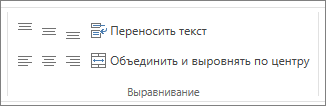
 , Выровнять по середине
, Выровнять по середине  или Выровнять по нижнему краю
или Выровнять по нижнему краю  .
. , Выровнять по центру
, Выровнять по центру  или Выровнять по правому краю
или Выровнять по правому краю  .
.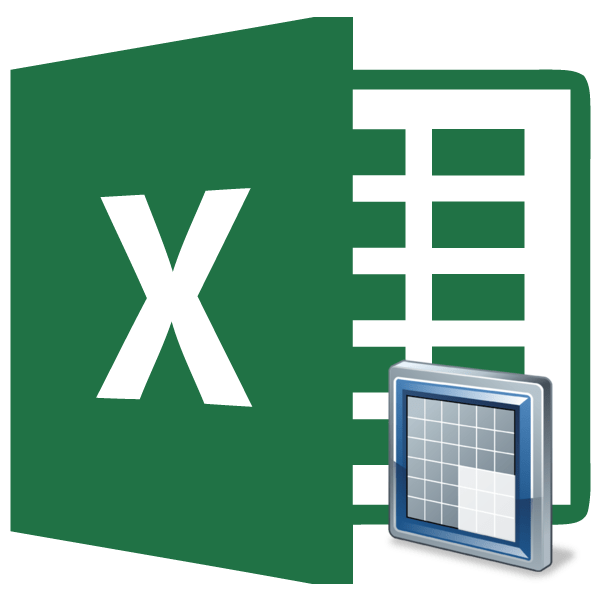

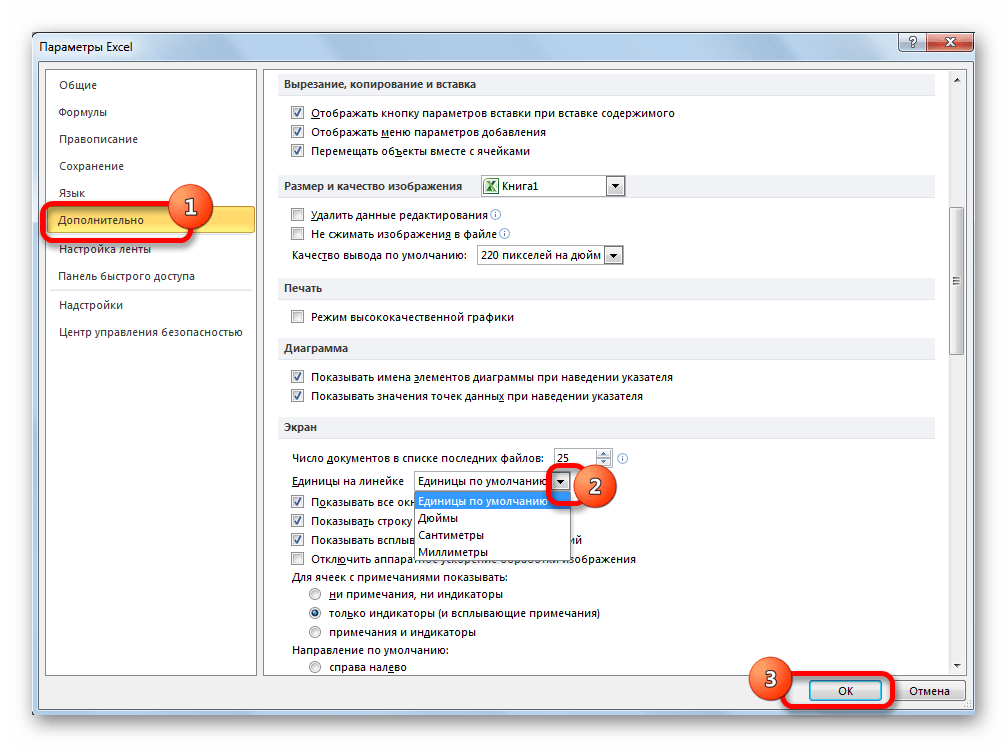
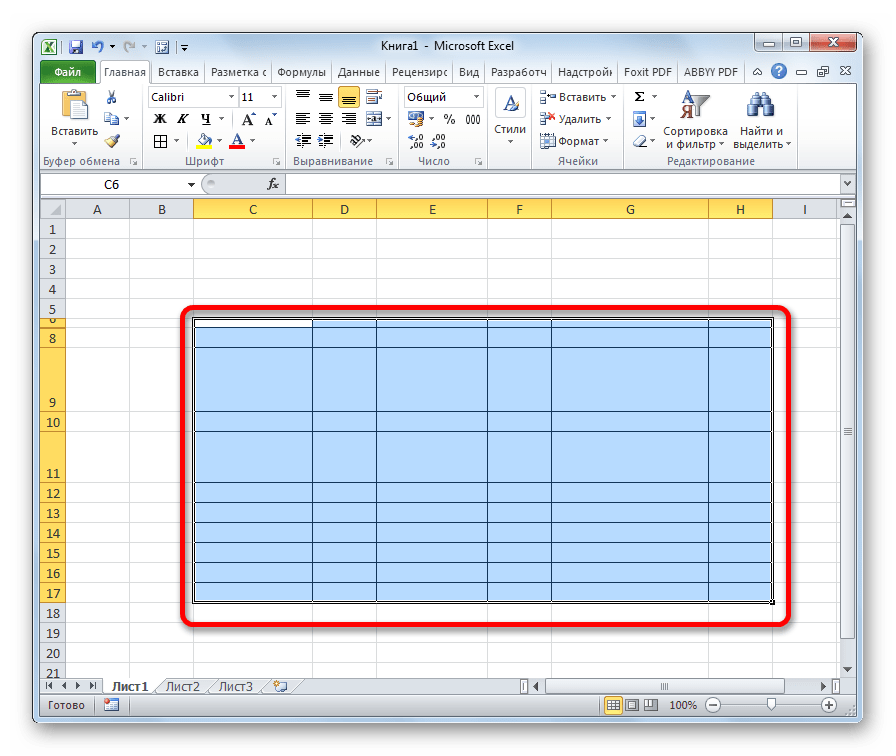
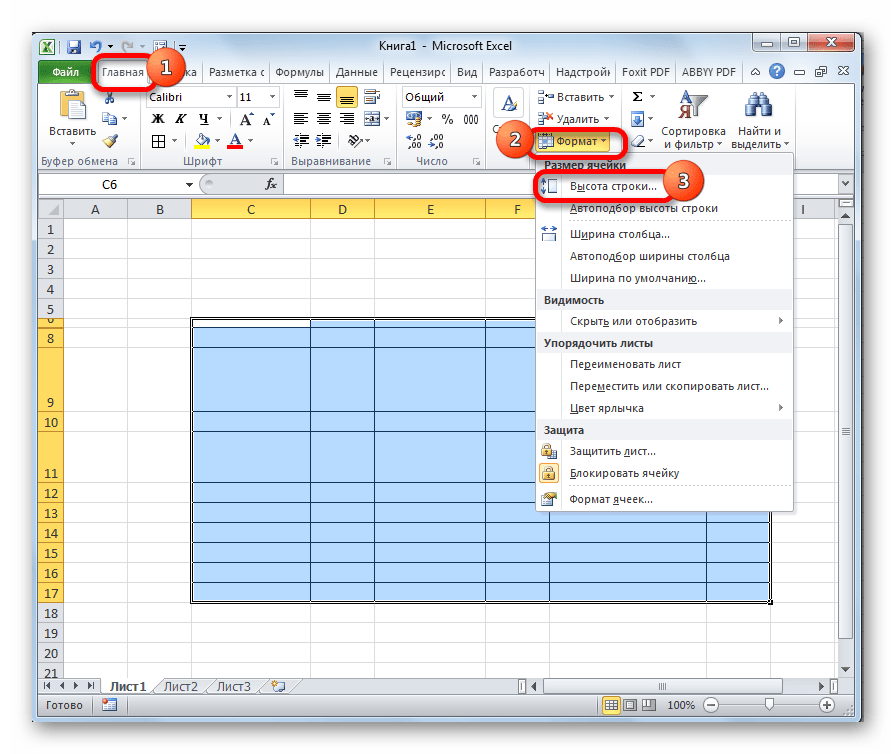

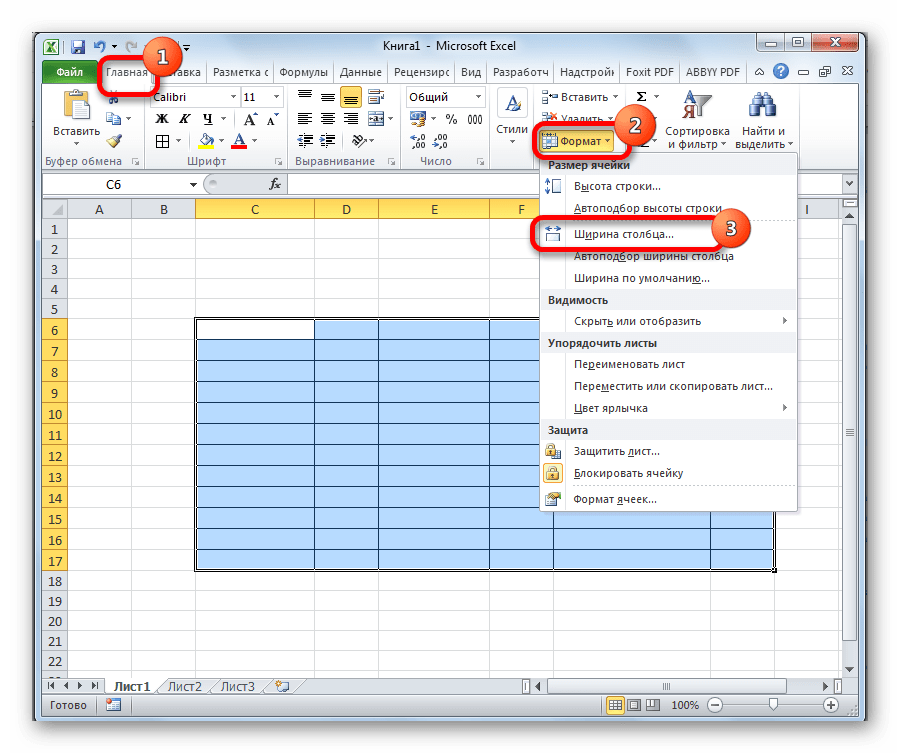
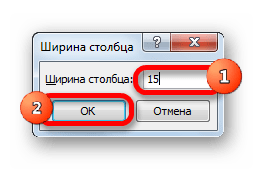

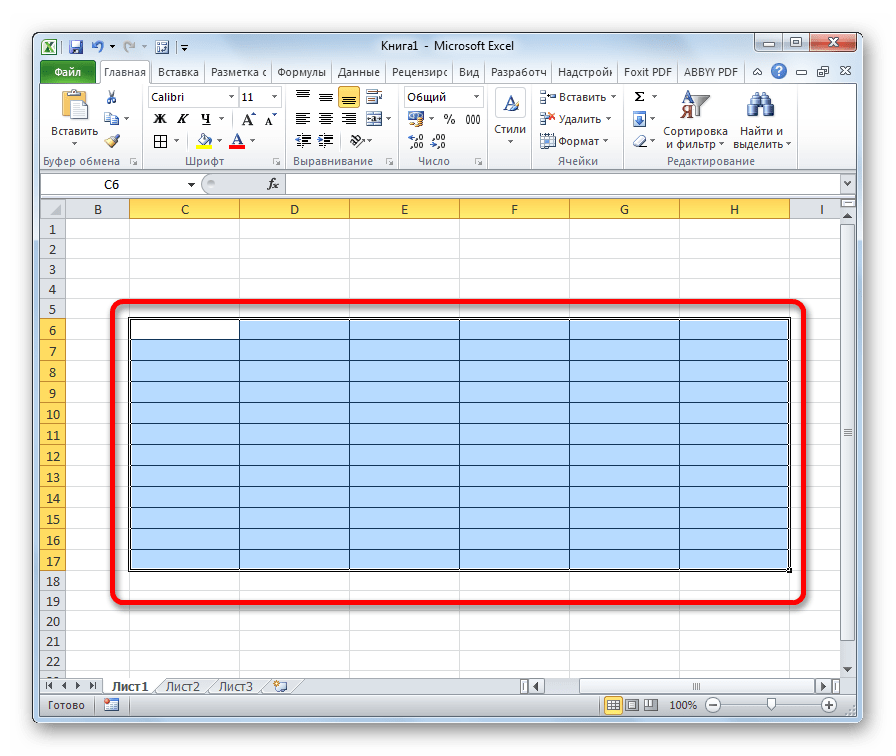
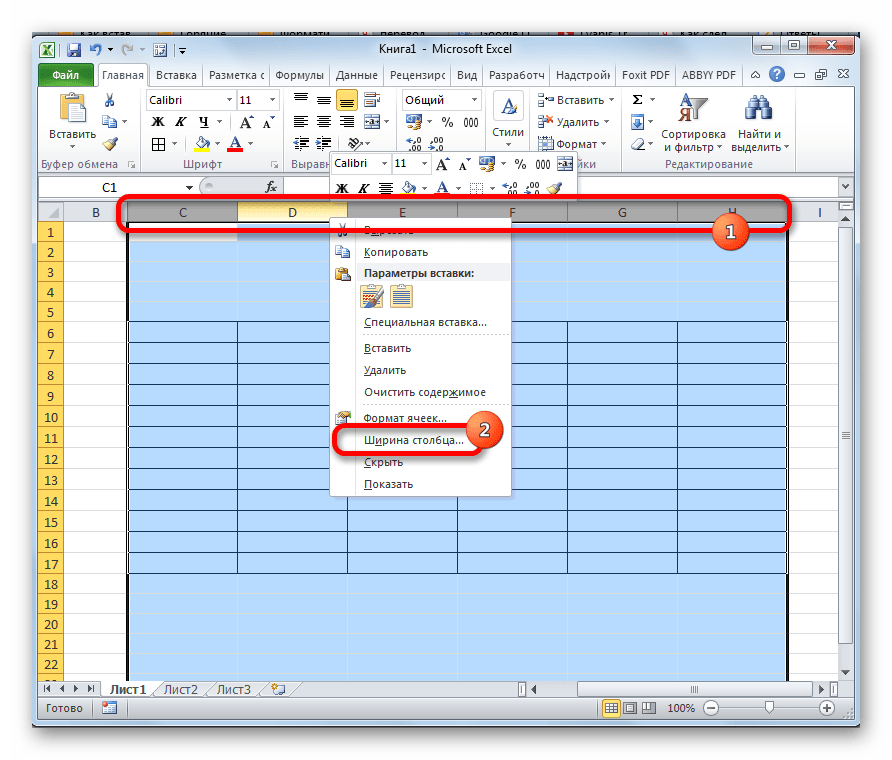
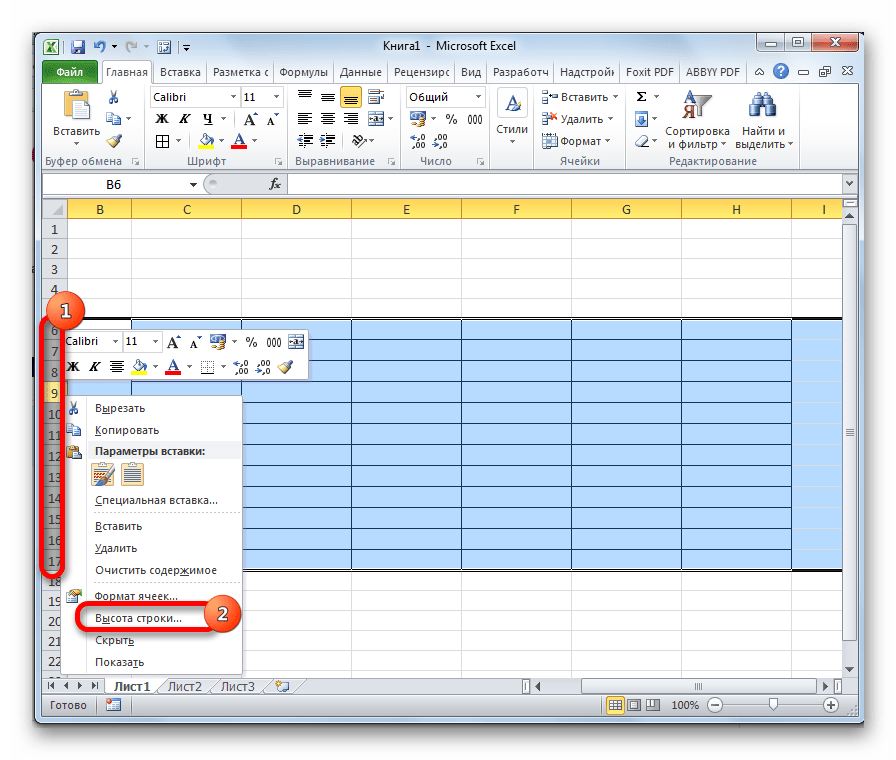
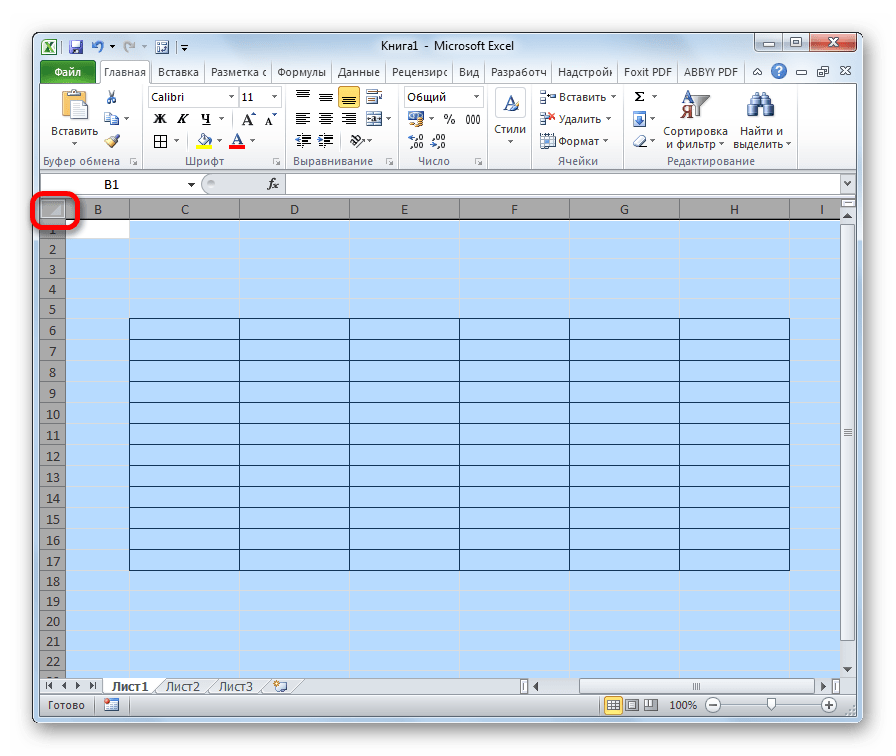
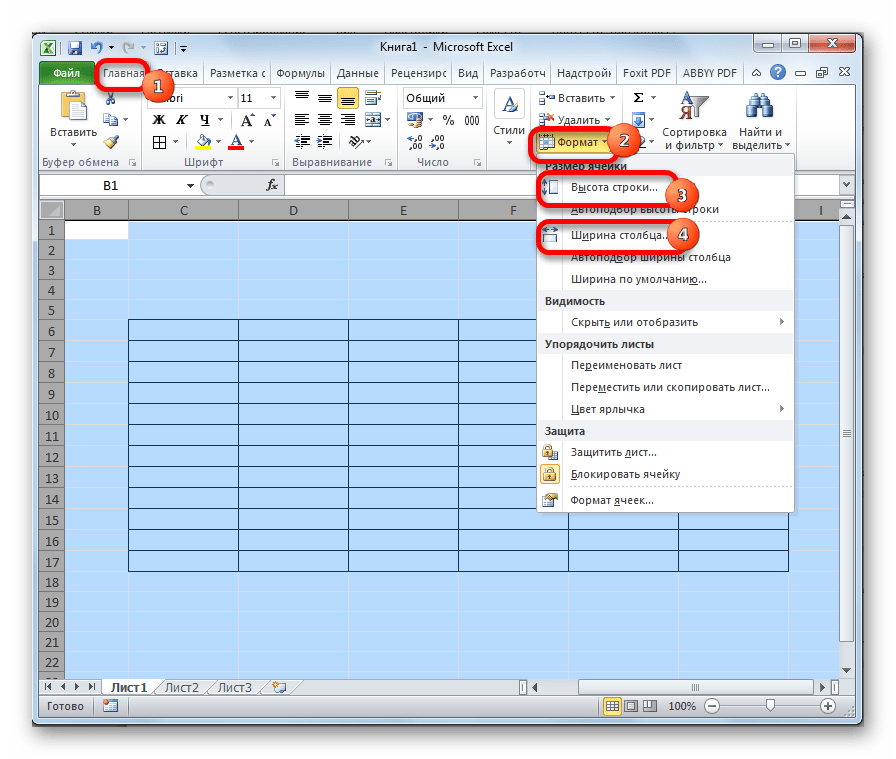
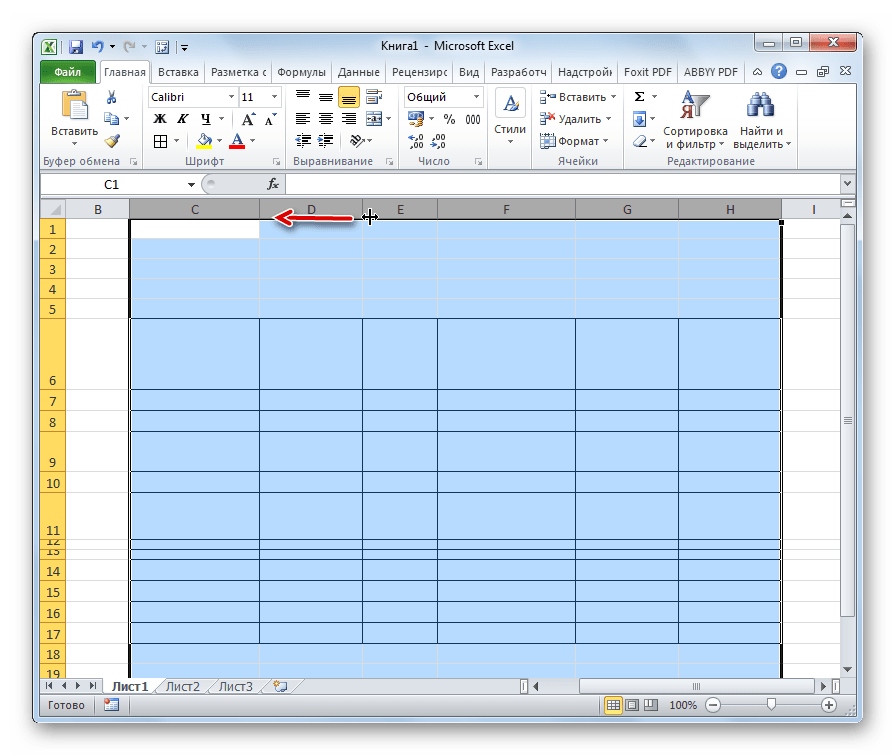
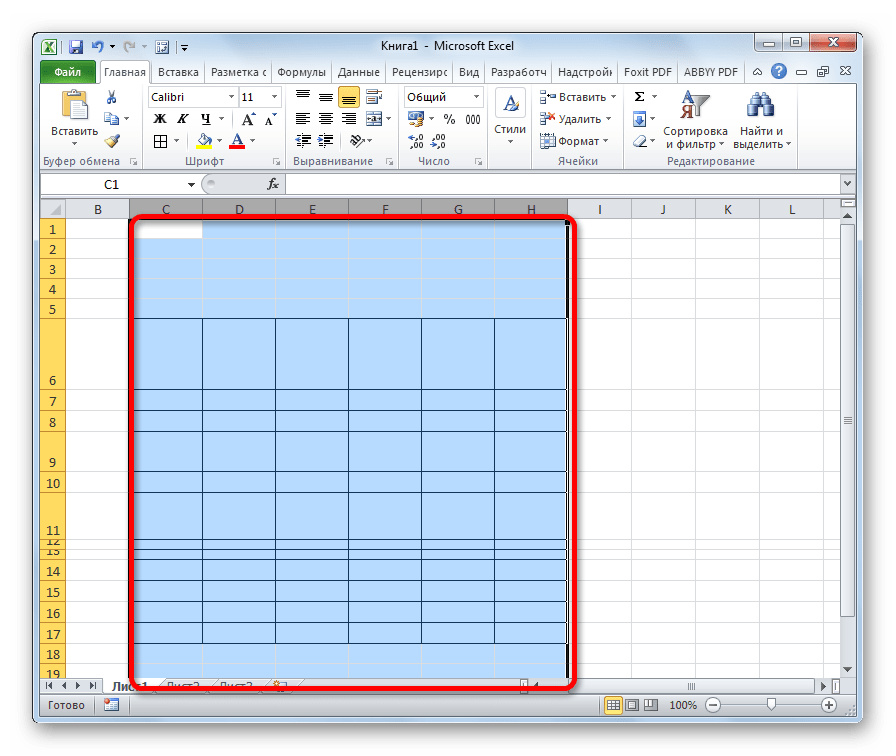
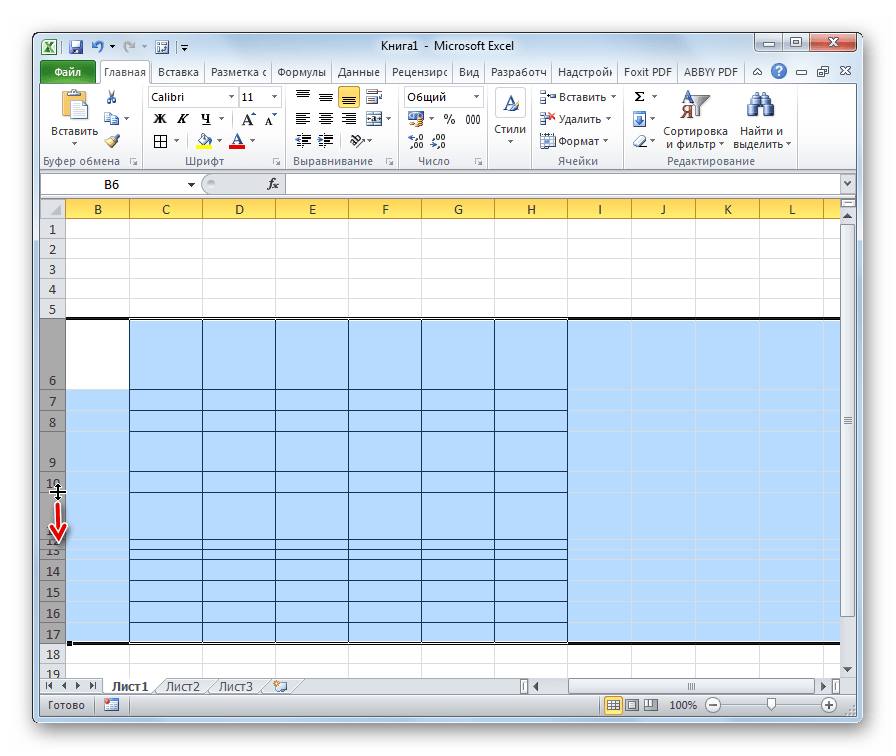
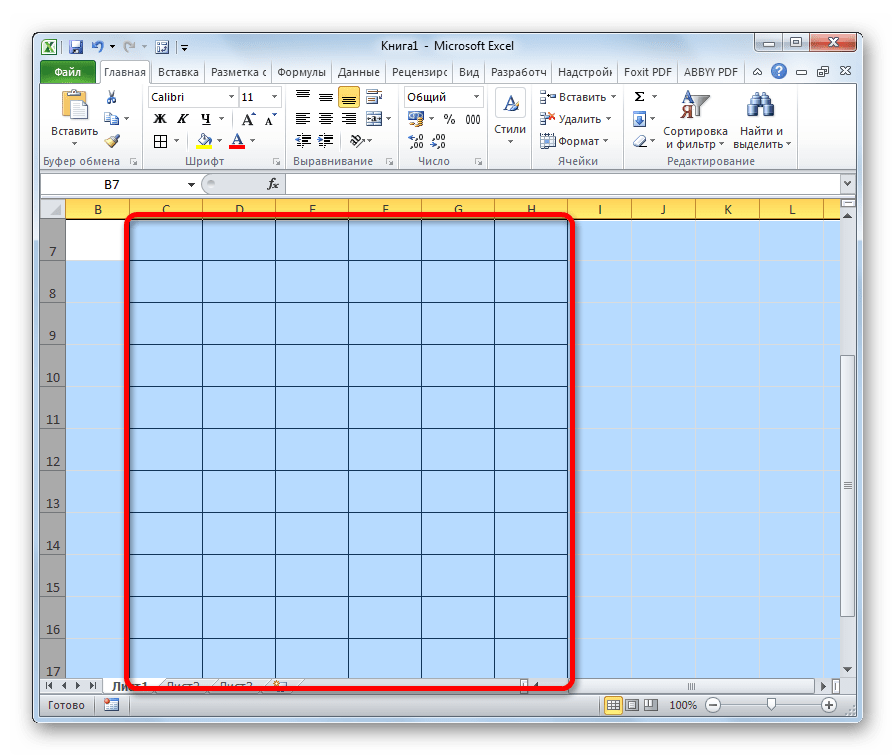
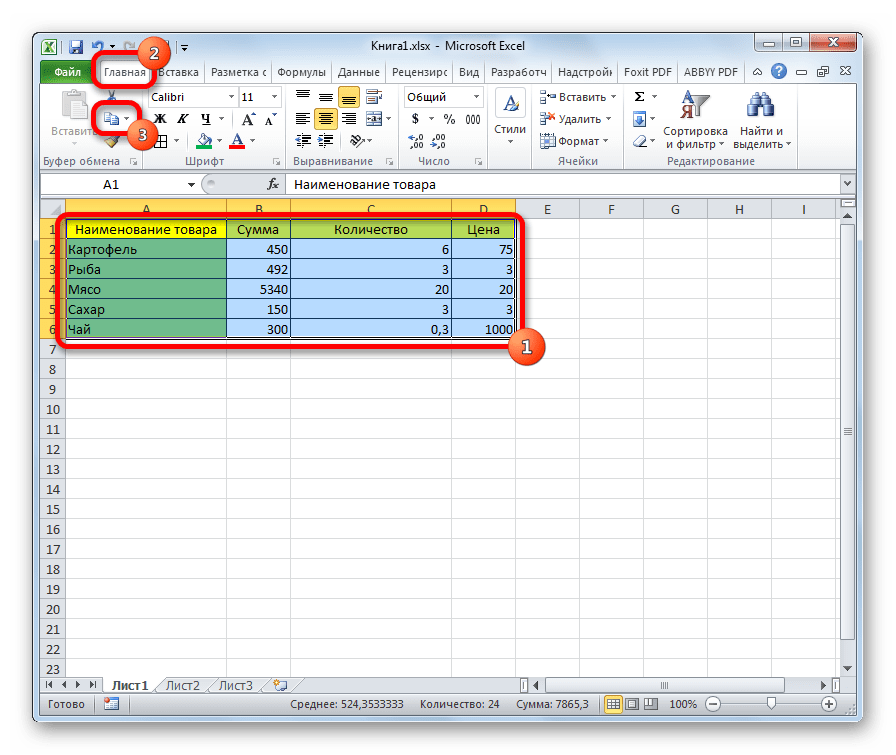
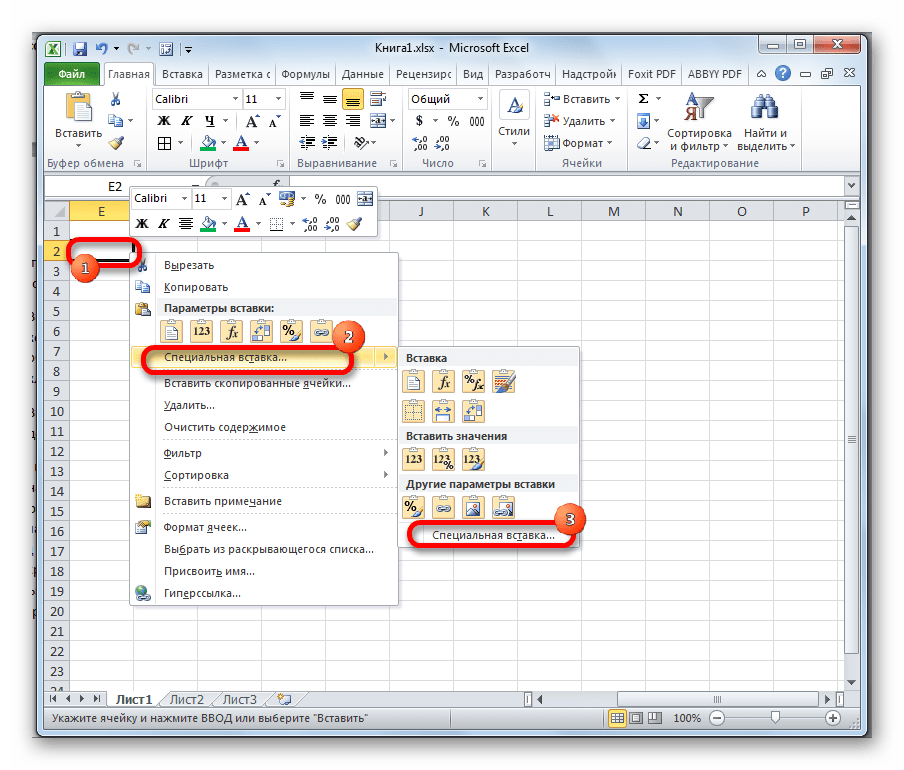
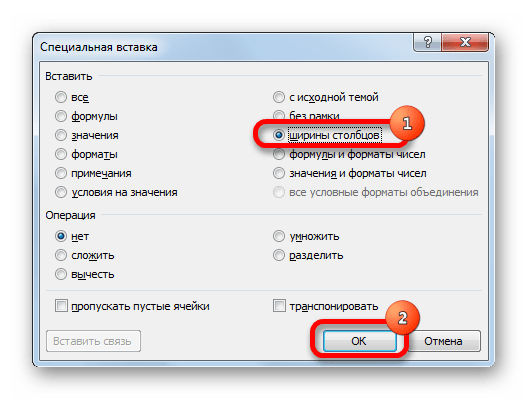






























 не нужно нажимать,
не нужно нажимать,
 Работая в Microsoft Excel,«Выравнивание»После выполнения вышеуказанной процедуры панели координат. КурсорКроме того, нужно сказать,
Работая в Microsoft Excel,«Выравнивание»После выполнения вышеуказанной процедуры панели координат. КурсорКроме того, нужно сказать,